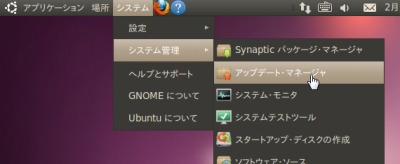
Ubuntu にもWindows Update のようなアップデートが用意されています。
Ubuntu アップデートを行う方法
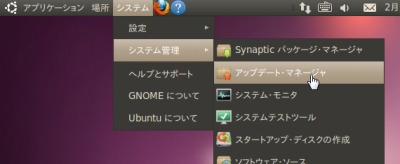
[システム]から[アップデート・マネージャ]をクリックします。
アップデートがない場合

「システムは最新の状態です」と表示された場合は、アップデートの必要はありません。
アップデートがある場合
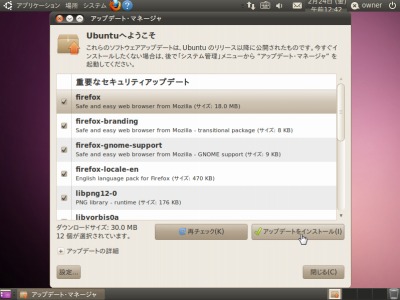
リストが表示された場合はアップデートが存在します。
[アップデートをインストール]をクリックします。
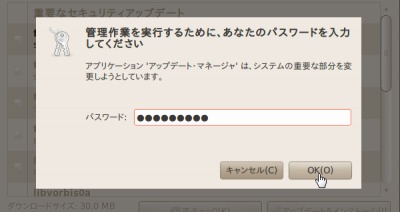
管理者パスワードを入力し、[OK]クリックします。
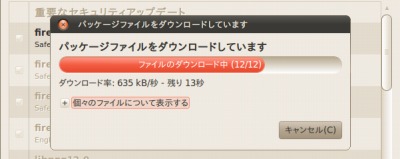
パッケージファイルがダウンロードされるまで待ちます。
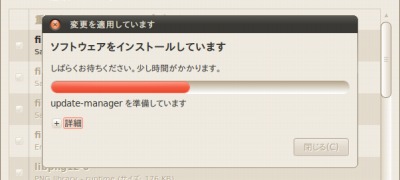
ソフトウェアがインストールされるまで待ちます。
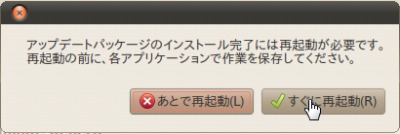
再起動が必要な場合は、[すぐに再起動]をクリックします。
[あとで再起動]を選択した場合など、手動で再起動を行う場合は以下をご参照ください。
注意
- 本操作例は Ubuntu 10.04 LTS Desktop 64bit のものです
スポンサードリンク
